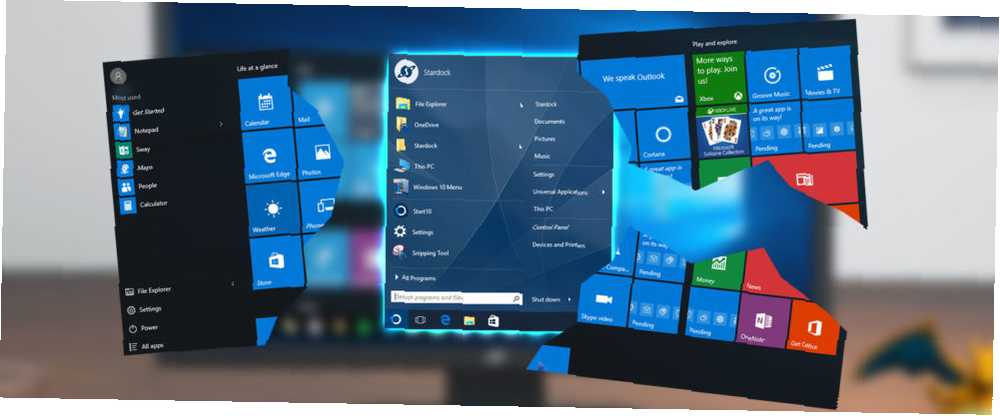
William Charles
0
3756
457
Prawdopodobnie wchodzisz w interakcje z menu Start systemu Windows dziesiątki razy dziennie. To centrum wszystkich aplikacji, ustawień i programów narzędziowych na twoim komputerze. Nie powinieneś lubić z tym pracować?
Chociaż cieszymy się, że właściwe menu powraca po nieobecności w systemie Windows 8, zawsze możesz ulepszyć domyślne funkcje systemu Windows 7 Najlepsze aplikacje, aby ulepszyć domyślne funkcje systemu Windows 7 Najlepsze aplikacje, aby ulepszyć domyślne funkcje systemu Windows Windows ma wiele świetnych domyślnych funkcji, ale niektóre z nich mogłyby być lepsze. Oto siedem niesamowitych narzędzi do ulepszania czegokolwiek w systemie Windows. . Jeśli szukasz czegoś nowego, oto najlepsze aplikacje, które możesz pobrać, aby zastąpić lub obejść menu Start.
Koniec klasycznej powłoki
Można oczekiwać, że Classic Shell pojawi się na takiej liście, ponieważ jest to jedna z najpopularniejszych zamienników menu Start. Jednak w grudniu 2017 r. Deweloper Classic Shell ogłosił, że nie będzie już aktywnie rozwijać oprogramowania.
Powołując się na brak wolnego czasu i częste aktualizacje systemu Windows 10 jako główne problemy, stworzył ostatnią wersję Classic Shell open source 8 Bezpłatne aplikacje Windows Open Source, które były zastrzeżone 8 Darmowe aplikacje Windows Open Source, które były zastrzeżone Ruch otwartego oprogramowania wciąż rośnie. Kiedy firmy wydały kod źródłowy dla projektów niegdyś zastrzeżonych, zwykle czerpały z niego korzyści. Oto osiem godnych uwagi przykładów, które prawdopodobnie rozpoznasz. . Możesz przeglądać kod źródłowy na GitHub, a nawet rozwidlać Oprogramowanie Open Source i rozwidlenie: Dobry, wielki i brzydki Oprogramowanie i rozwidlenie Open Source: Dobry, wielki i brzydki Czasami użytkownik końcowy czerpie wiele korzyści z widelców . Czasami widelec odbywa się pod osłoną gniewu, nienawiści i wrogości. Spójrzmy na kilka przykładów. jeśli jesteś programistą i chcesz utrzymać projekt przy życiu.
Co to oznacza dla Ciebie jako użytkownika? Classic Shell nie zniknie; nadal możesz go pobrać z oficjalnej strony internetowej i SourceForge. Twoja kopia będzie nadal działać, ale oprogramowanie nie zobaczy żadnych aktualizacji w przyszłości. Oznacza to, że jeśli następna duża aktualizacja systemu Windows 10 coś zepsuje, programista nie wyda poprawki.
Po 8 latach Ivo Beltchev, twórca Windows Classic Shell, kończy prace nad oprogramowaniem, ale wydał go również jako oprogramowanie typu open source, aby pomóc widelcom. https://t.co/XVZNvALYG8 pic.twitter.com/y01H9Ooe6F
- Ashley Fletcher (@ fletcher0xFF) 5 grudnia 2017 r
Więc jeśli kochasz Classic Shell, trzymaj się tego na razie. Mamy nadzieję, że zespół nowych programistów podejmie projekt i stworzy następcę, który będzie odpowiednim zamiennikiem. Jeśli chcesz wypróbować coś nowego, sprawdź jedną z podobnych opcji poniżej. Dołączyliśmy naszą sekcję dotyczącą Classic Shell dla osób, które nadal chcą z niej korzystać.
Zamień menu Start
Jeśli nie jesteś zadowolony z menu Start jako całości, te aplikacje służą jako całkowite zamienniki.
0. Klasyczna powłoka (nie jest już w fazie rozwoju)
Klasyczna powłoka zyskała sobie uznanie, gdy Windows 8 pozostawił użytkowników na mrozie dzięki pełnoekranowemu ekranowi startowemu. Do czasu przejścia na emeryturę była to aplikacja z wyboru dla każdego, kto szuka Menu Start, które jest bliższe temu, co widać w Windows 7, a nawet Windows XP.
Za pomocą tego narzędzia możesz wybierać spośród trzech stylów menu Start. Klasyczny styl jest jak starożytne menu systemu Windows 98 i ma tylko jedną kolumnę. Chyba że naprawdę czujesz nostalgię, nie możemy sobie wyobrazić, że jest to przydatne dla każdego w dzisiejszych czasach. The Klasyczny z dwiema kolumnami dodaje łącza w stylu Windows XP Moje dokumenty, Panel sterowania, i tym podobne. Wreszcie Styl Windows 7 menu będzie najbardziej znane, jeśli korzystałeś z tej wersji systemu Windows.
Bez względu na to, który wybierzesz, Classic Shell obsługuje wiele opcji dostosowywania. Możesz zastąpić ikonę Start na pasku zadań niestandardowym obrazem, zmienić szybkie łącza itp. Jeśli nie zależy Ci na nowoczesnych aplikacjach lub nie wolisz nowej listy programów, jest to dobry sposób na zdobycie starego menu Start. Po prostu wiedz, że programista zrezygnował z obsługi.
Pobieranie - Classic Shell (bezpłatny)
1. StartIsBack
StartIsBack to czysty zamiennik menu Start, który jest świetną opcją dla osób pochodzących z Classic Shell. Oferuje kilka wyglądów menu Start i ikon paska zadań. Należą do nich style Windows 10 i Windows 7 Jak sprawić, aby Windows 10 wyglądał jak Windows XP, 7 lub 8.1 Jak sprawić, aby Windows 10 wyglądał jak Windows XP, 7 lub 8.1 Trudną częścią aktualizacji systemu Windows jest to, że wszystko się zmienia. Oto, jak zmienić system Windows 10 w podobny do Windows XP, 7 lub 8.1, aby ułatwić sobie przenoszenie - dla siebie lub znajomego. dla menu Start i przycisków paska zadań, a także kilku różnych wyglądów przycisku Start.
Możesz także modyfikować kolory menu Start, zwiększać marginesy ikon paska zadań i używać większych ikon.

W samym menu Start możesz zdecydować, czy wyświetlać Nowoczesne aplikacje w ostatnich elementach, wyróżniać nowe programy i co obejmuje wyszukiwanie. Możesz także dostroić menu i linki, które mają się pojawiać Dokumenty, Ten komputer, i Panel sterowania. To miły akcent, ponieważ menu zaawansowanych użytkowników nie zawiera Panelu sterowania Dlaczego Microsoft zabija Panel sterowania Windows Dlaczego Microsoft zabija Panel sterowania Windows Panel sterowania jest wyłączany. W systemie Windows 10 aplikacja Ustawienia przyjęła większość swoich funkcji w bardziej stylowym i przyjaznym dla urządzeń mobilnych interfejsie. Czy to naprawdę konieczne? w najnowszych wersjach systemu Windows 10.
The Zwykły10 menu, w połączeniu z niektórymi z powyższych linków pozwala ponownie utworzyć menu Start systemu Windows 7 z kilkoma nowoczesnymi ulepszeniami. A jeśli kiedykolwiek potrzebujesz dostępu do standardowego menu Start, możesz użyć skrótu klawiaturowego (WIN + CTRL domyślnie), aby go otworzyć.
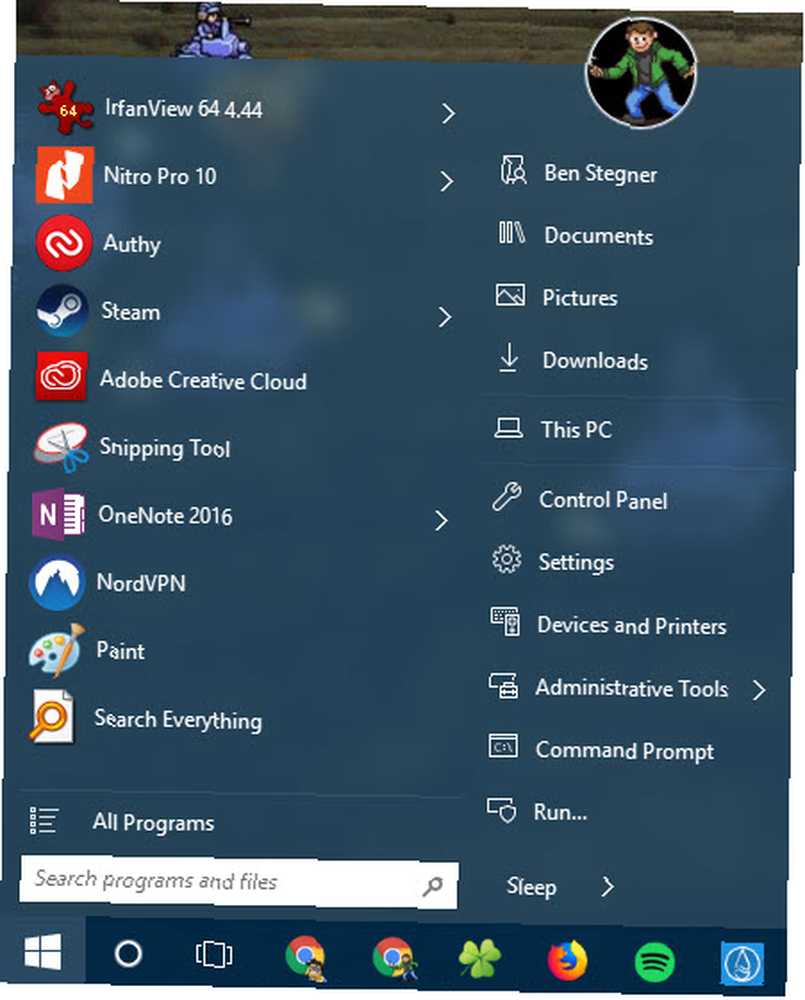
StartIsBack oferuje w pełni funkcjonalny 30-dniowy bezpłatny okres próbny. Po zakończeniu okresu próbnego możesz go nadal używać bez żadnych kosztów, ale nie możesz go dostosowywać i będziesz musiał radzić sobie z ekranami nag przy każdym ponownym uruchomieniu.
Pobieranie -StartIsBack (bezpłatny 30-dniowy okres próbny; 2,99 USD za pełną wersję)
2. Start 10
Podobnie jak StartIsBack, Start10 ma na celu przywrócenie znanego menu Start z dodatkową funkcjonalnością. Może naśladować menu Start systemu Windows 7, ale oferuje także własne menu Start w stylu nowoczesnym, które pasuje do estetyki systemu Windows 10. Jeśli naprawdę podoba Ci się domyślne menu Start systemu Windows 10, możesz zachować tę skórkę i nadal korzystać z ulepszeń Start10.
Jednak Start10 ma inne zalety, dzięki którym warto spróbować. Ponieważ pochodzi od tego samego programisty, co Fences (który pozwala wyczyścić pulpit. Jak raz na zawsze posprzątać pulpit systemu Windows. Jak raz na zawsze posprzątać pulpit systemu Windows. Zaśmiecenie jest bardziej szkodliwe niż się wydaje. Czysty system Windows pulpit ułatwia znajdowanie, jest przyjemniejszy i zmniejsza stres. Pokazujemy, jak uporządkować pulpit.), zawiera podobne narzędzia do organizacji programów w menu Start. Możesz filtrować wyszukiwania, aby łatwiej znaleźć to, czego szukasz, i przeglądać wszystkie zainstalowane Nowoczesne aplikacje w jednym miejscu.
Niezależnie od tego, czy chcesz mieć prostsze menu Start, które nadal wtapia się w system Windows 10, czy też masz oko na zaawansowane funkcje, Start10 oferuje atrakcyjny pakiet. Jest dostępny tylko dla systemu Windows 10, więc sprawdź Start8, jeśli nadal używasz systemu Windows 8.1.
Pobieranie - Start10 (bezpłatny okres próbny przez 30 dni, zakup 5 USD)
3. Start Menu Reviver
Powyższe narzędzia istnieją, ponieważ ludzie chcą korzystać z klasycznego menu Start. Ale Reviver Menu Start jest inny. Tworzy menu Start niepodobne do niczego, co widziałeś wcześniej. Łączy tradycyjne menu systemu Windows i listy aplikacji z formatem Windows 8 i 10 opartym na kafelkach.
Możesz przypiąć kafelki do dowolnych elementów - upuść najlepsze aplikacje, strony internetowe lub pliki do menu, aby uzyskać szybki dostęp. Kliknij jedną z zakładek kategorii po lewej, aby przejść do odpowiedniego menu lub wyskoczyć listę elementów. Oczywiście możesz go również użyć do przeszukiwania komputera. Menu Start Reviver wyróżnia się również, ponieważ jest to jedyne narzędzie na tej liście, które jest zoptymalizowane pod kątem obsługi dotykowej - idealne dla laptopów hybrydowych.
Jeśli nie podoba Ci się nowoczesny interfejs kafelkowy, ten nie jest dla Ciebie. Ale dla tych, którzy nie mają załącznika do wcześniejszych menu Start systemu Windows i chcą wypróbować coś innego, naprawdę powinieneś cieszyć się Start Menu Reviver.
Pobieranie - Start Menu Reviver (bezpłatny)
Menu Start Alternatywy
Te aplikacje pozwalają wykonywać wiele takich samych funkcji menu Start. Jeśli chcesz zachować menu Start, ale używaj go rzadziej, wypróbuj je. Chociaż nie wpływają one na menu Start i dlatego nie są przedmiotem tego postu, zastąpienie paska zadań dokiem 3 wielofunkcyjne doki, aby zastąpić pasek zadań Windows 3 wielofunkcyjne doki, aby zastąpić pasek zadań Windows Doki weź to, co robi pasek zadań i wykonaj lepiej: piękny, skuteczny i przyjemny w użyciu. Po wprowadzeniu na komputery Mac doki od dawna są dostępne w systemie Windows. Pokażę ci najlepsze. to kolejna opcja do uruchamiania programów.
4. Launchy
Launchy istnieje już od jakiegoś czasu i nadal działa dobrze, jak nigdy dotąd - umożliwiając uruchamianie programów za pomocą kilku naciśnięć klawiszy. Po zainstalowaniu wystarczy nacisnąć Alt + spacja aby wyświetlić okno programu. Indeksuje wszystko w menu Start, więc pisząc jodła automatycznie zapełni okno Firefox i szybkie dotknięcie Wchodzić otwiera to od razu. Oczywiście możesz zrobić to samo, naciskając przycisk Klawisz Windows i wpisując nazwę programu, ale Launchy pokonuje to na dwa sposoby.
Po pierwsze, Launchy zbierze nazwy aplikacji bez względu na to, jak je wpiszesz. Pisanie na maszynie lis pomyli Menu Start, ale Launchy najlepiej dopasuje tekst. Po drugie, możesz rozwinąć Launchy, aby zrobić znacznie więcej niż tylko uruchamianie programów. Używając Katalog W ustawieniach możesz wybrać dodatkowe katalogi, które Launchy ma indeksować. Dodaj najczęściej używane foldery Kreatywne sposoby uruchamiania oprogramowania i otwierania folderów w systemie Windows Kreatywne sposoby uruchamiania oprogramowania i otwierania folderów w systemie Windows Masz dość wyszukiwania skrótów na pulpicie? W systemie Windows możesz szybko uzyskać dostęp do wszystkiego, co chcesz, wystarczy poświęcić trochę czasu, aby je skonfigurować. Zebraliśmy Twoje opcje. , muzyki lub zakładek przeglądarki i możesz wyszukiwać je jak programy.
Jeśli to nie wystarczy, Launchy ma również kolekcję wtyczek, które dodają dodatkowe funkcje, takie jak kalkulator, przełącznik zadań i opcje szybkiego zasilania. Spróbuj, a wszystko na komputerze nigdy nie będzie więcej niż kilka naciśnięć klawiszy.
Pobieranie - Launchy (bezpłatny)
5. MaxLauncher
Podoba Ci się pomysł Launchy, ale nie znosisz wpisywania nazw programów? MaxLauncher jest dla Ciebie. Zamiast indeksować wszystkie programy na komputerze, narzędzie to pozwala stworzyć własne szybkie menu pełne najczęściej używanych programów. Po zainstalowaniu możesz przeciągać i upuszczać ulubione aplikacje, foldery i pliki na różne przyciski.

Domyślny skrót klawiaturowy Ctrl + ” (klawisz tyldy po lewej stronie rzędu liczb) wyskakuje, otwierając program uruchamiający. W każdym oknie MaxLauncher można przechowywać kilka kart, umożliwiając oddzielanie programów i plików według typu. Naciśnięcie klawisza numerycznego powoduje przejście do określonej karty, a następnie można nacisnąć odpowiednią literę lub klawisz z symbolem, aby otworzyć ten program. Przy odrobinie pamięci mięśniowej jest to szybki sposób na otwarcie czegokolwiek na komputerze.
Pobieranie - MaxLauncher (bezpłatny)
6. Wyszukiwanie wszystkiego
Menu Start może szybko przeszukać większość komputera. Ale to nie jest świetne do konkretnych wyszukiwań lub znajdowania wszystkich plików pasujących do określonego zapytania. Dla nich powinieneś wykorzystać wszystko. Po otwarciu indeksuje cały system plików i zapewnia natychmiastowe wyniki przy każdym wprowadzeniu tekstu. Nie musisz się martwić o niekompletne wyniki z menu Start lub przeszkadzających sugestii Bing.

Jeśli wszystko nie odpowiada Twoim potrzebom, sprawdź inne niesamowite bezpłatne narzędzia wyszukiwania. 10 najlepszych bezpłatnych narzędzi wyszukiwania dla systemu Windows 10. 10 najlepszych bezpłatnych narzędzi wyszukiwania dla systemu Windows 10. Wyszukiwanie systemu Windows jest dobre tylko do podstawowego i codziennego użytku. Jeśli często przeszukujesz system Windows, lepiej jest mieć niesamowite narzędzie do wyszukiwania innych firm. .
Pobieranie - Wszystko (za darmo)
7. Nie zapomnij skrótów klawiaturowych!
Chociaż skupiamy się na pobraniu w celu zastąpienia menu Start, warto wspomnieć, że wiele skrótów klawiaturowych działa w połączeniu z powyższymi narzędziami, dzięki czemu menu Start jest niepotrzebne, jeśli jest to twój cel. Windows posiada setki skrótów klawiaturowych. Skróty klawiaturowe Windows 101: The Ultimate Guide Skróty klawiaturowe Windows 101: The Ultimate Guide Skróty klawiaturowe mogą zaoszczędzić wiele godzin. Opanuj uniwersalne skróty klawiaturowe systemu Windows, sztuczki klawiaturowe dla określonych programów i kilka innych wskazówek, aby przyspieszyć pracę.
Kilka dotyczy funkcjonalności menu Start:
- wciśnij Klawisz Windows aby otworzyć menu Start.
- Klawisz Windows + S. otwiera Cortanę, gotowy do wprowadzania z klawiatury.
- Posługiwać się Klawisz Windows + I aby natychmiast otworzyć Ustawienia okno.
- Klawisz Windows + X otwiera menu szybkiego dostępu (znane również jako Power User), zawierające skróty do wielu narzędzi systemu Windows.
- The Biegać menu otwiera się po szybkim dotknięciu Klawisz Windows + R..
Jeśli nie robią tego, czego potrzebujesz, możesz łatwo tworzyć własne skróty klawiaturowe 12+ Niestandardowe skróty klawiaturowe Windows dla maniaka w Tobie 12+ Niestandardowe skróty klawiaturowe Windows dla maniaka w Tobie Windows zawiera setki skrótów klawiaturowych, ale możesz twórz własne skróty do prawie wszystkiego, co chcesz. Oto, jak dostosować skróty do systemu Windows. .
Jak korzystać z menu Start?
Jeśli nie podoba Ci się domyślne menu Start systemu Windows, nie musisz sobie z tym poradzić! Pokazaliśmy Ci alternatywy, które pozwalają wykonywać tę samą funkcjonalność bez dotykania samego menu Start. Pełne zamienniki pozwalają dostosować menu Start, aby było odpowiednie dla Ciebie. Wypróbuj kilka i przekonaj się, co najlepiej poprawia przepływ pracy!
Chcesz uzyskać więcej z waniliowego menu Start bez pobierania czegokolwiek? Sprawdź najlepsze modyfikacje i hacki. 6 sposobów włamywania i dostosowywania menu Start systemu Windows 10. 6 sposobów włamywania i dostosowywania menu Start systemu Windows 10. Menu Start systemu Windows 10 łączy klasyczne elementy z nowoczesnymi kafelkami. Płytki mogą zapewnić dużą swobodę twórczą. Udzielimy wskazówek i podpowiemy sztuczki na temat dostosowania całego menu Start do własnych preferencji. i jak tworzyć niestandardowe kafelki menu Jak tworzyć niestandardowe kafelki menu Start w systemie Windows 10 Jak tworzyć niestandardowe kafelki menu Start w systemie Windows 10 System Windows 10 zawiera wiele opcji dostosowywania, ale niektóre funkcje są zaniedbywane. Podobnie jak w menu Start. Pomożemy Ci zmienić zwykłe menu Start systemu Windows 10 w wyraźną i piękną konsolę poleceń! .
Jeśli korzystasz z menu Start zamiennego lub zamiennego, powiedz nam o tym! Podziel się z nami swoimi alternatywami, zamiennikami i skrótami w komentarzach poniżej.











